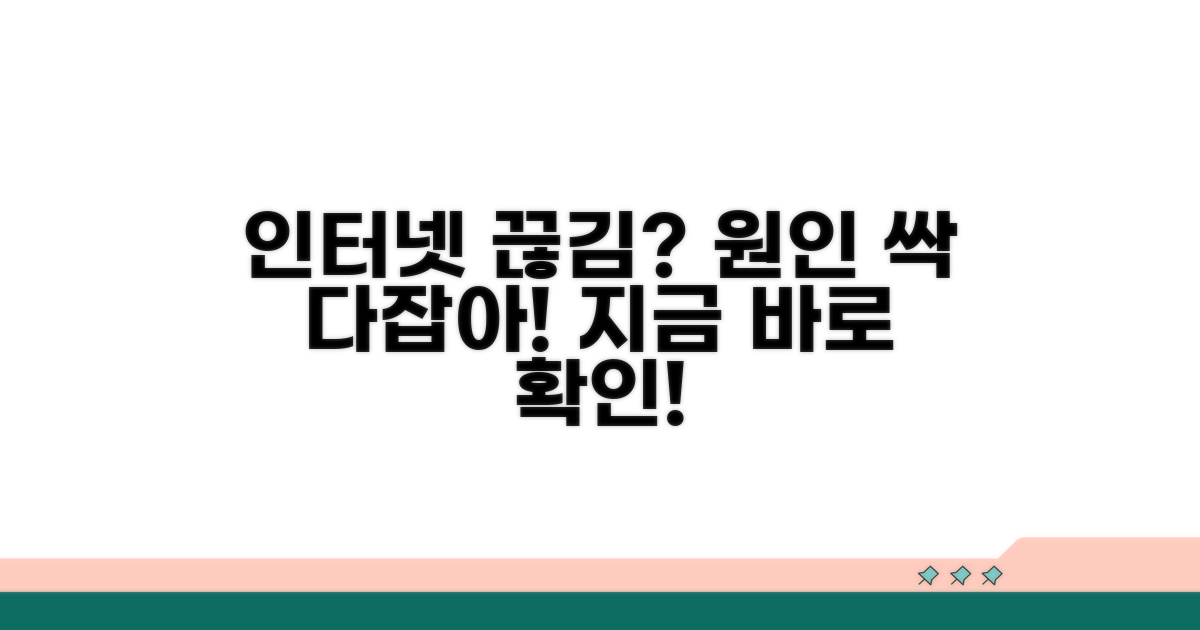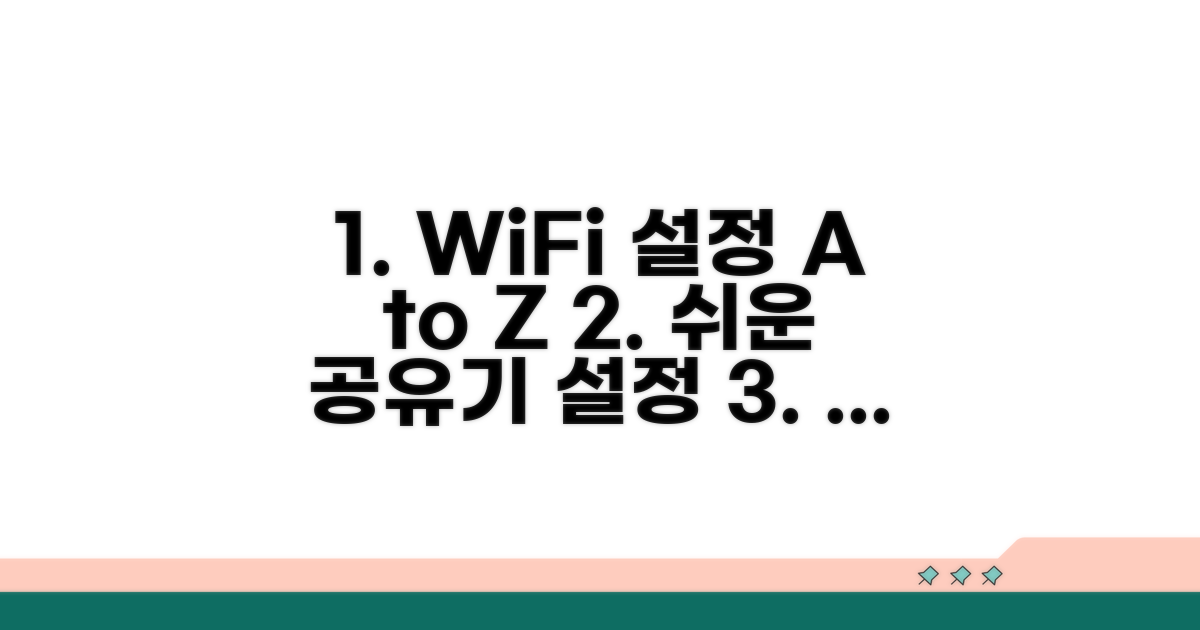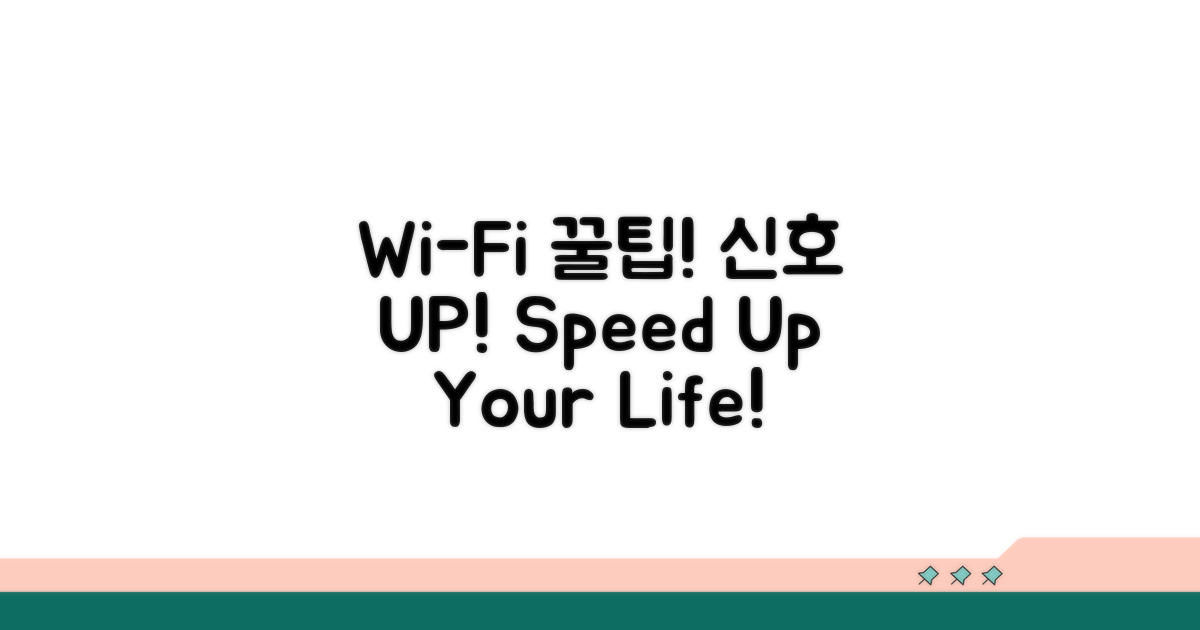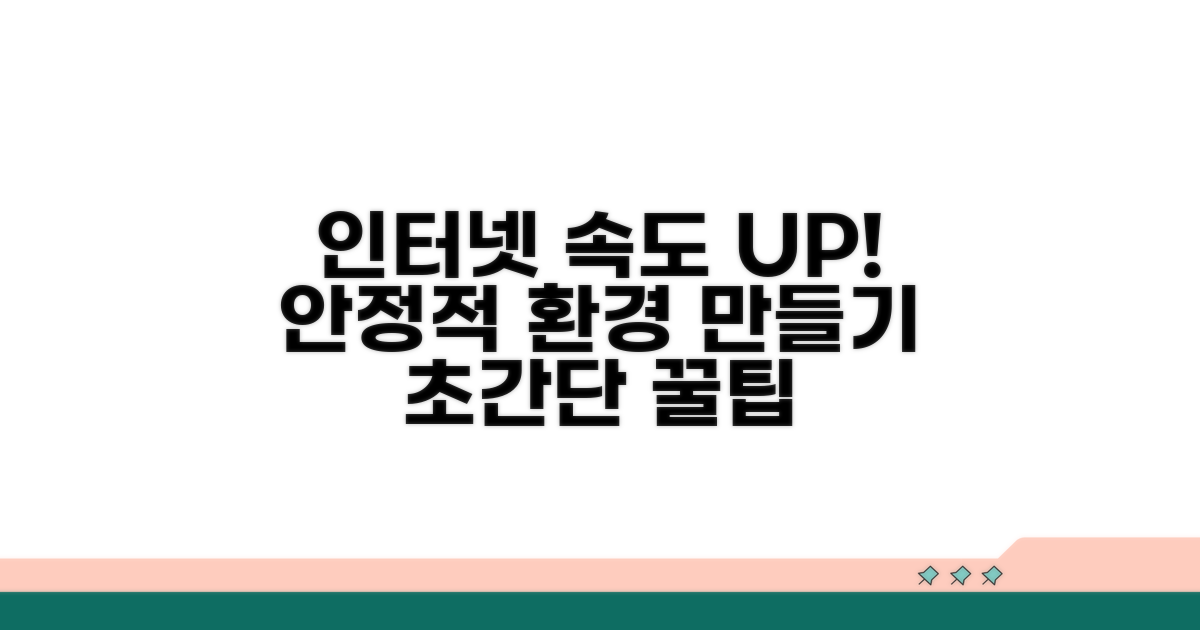인터넷 자꾸 끊겼다 다시 연결 | 인터넷 간헐적 끊김 해결 문제로 답답하시죠? 어떤 방법부터 시도해야 할지 막막하게 느껴질 수 있습니다. 이 글에서는 가장 확실하고 실질적인 해결책들을 명확하게 정리해 드리겠습니다.
인터넷 검색만으로는 뭐가 진짜 효과가 있는지, 내 상황에 맞는 해결책이 무엇인지 알기 어렵습니다.
이 글을 끝까지 읽으시면, 잦은 끊김 현상에서 벗어나 안정적인 인터넷 환경을 되찾으실 수 있을 겁니다.
Contents
인터넷 끊김 원인 총정리
갑자기 인터넷이 끊기면 답답함이 이만저만이 아닙니다. 온라인 게임을 하거나 중요한 화상 회의 중에 발생하면 정말 난감하죠. 이런 인터넷 간헐적 끊김 현상의 원인을 총정리하고 해결 방법을 알려드립니다.
인터넷 끊김의 가장 큰 원인 중 하나는 바로 공유기와 모뎀입니다. 장시간 사용으로 인한 과열이나 일시적인 오류가 발생할 수 있습니다. 이 경우, 공유기와 모뎀의 전원을 껐다가 30초 정도 후에 다시 켜는 것으로 간단히 해결되는 경우가 많습니다.
만약 이 방법을 시도해도 문제가 지속된다면, 공유기나 모뎀 자체의 고장일 가능성도 있습니다. 보통 3~5년 정도 사용한 제품이라면 교체를 고려해볼 시점일 수 있습니다. 예를 들어, AC1200 규격의 공유기는 5만원 내외, 기가비트 지원 모델은 8만원대부터 구매 가능합니다.
인터넷 신호 간섭도 끊김의 원인이 될 수 있습니다. 전자레인지, 무선 전화기, 블루투스 장치 등이 공유기와 가까이 있으면 신호가 약해지거나 끊길 수 있습니다. 공유기 위치를 벽에서 떨어진 개방된 공간으로 옮기거나, 전자제품과의 거리를 두는 것이 좋습니다.
또한, 사용하시는 컴퓨터나 스마트폰의 네트워크 설정 문제일 수도 있습니다. 네트워크 드라이버를 최신 버전으로 업데이트하거나, Wi-Fi 설정에서 비밀번호를 삭제하고 다시 연결하는 것도 도움이 됩니다.
위의 방법으로 해결되지 않는다면, 통신사의 인터넷 회선 자체에 문제가 있을 수 있습니다. 지역적인 문제나 공사 등으로 인해 일시적으로 인터넷이 불안정할 수 있으며, 이럴 경우 인터넷 서비스 제공업체(ISP)에 문의하여 점검받는 것이 가장 정확합니다.
통신사는 일반적으로 월 1만원대의 인터넷 요금에 서비스를 제공하며, 장비 점검이나 수리가 필요할 경우 추가 비용 없이 방문 점검을 진행하는 경우가 많습니다. KT, SKT, LG U+ 등 각 통신사 고객센터에 연락하여 증상을 설명하면 친절하게 안내해줄 것입니다.
핵심 요약: 인터넷 자꾸 끊겼다 다시 연결되는 문제는 공유기 재부팅, 환경 점검, 네트워크 설정 확인, 통신사 문의 순서로 해결해보세요.
간편 해결! 끊김 현상 잡는 방법
인터넷이 자꾸 끊겼다 다시 연결되는 현상은 업무 효율은 물론이고 여가 시간까지 방해합니다. 이 문제를 해결하기 위한 보다 심화된 정보와 실질적인 단계를 안내합니다.
가장 먼저 공유기, 모뎀 등 인터넷 장비의 상태를 점검해야 합니다. 일반적으로 3~5년 이상 사용한 장비는 성능 저하로 인해 간헐적인 끊김 현상이 발생할 수 있습니다.
전원 어댑터 연결 상태를 확인하고, 장비 자체의 발열이 심한지도 체크하는 것이 좋습니다. 뜨거운 열은 부품 노후화를 가속시키는 주요 원인입니다.
공유기 제조사 웹사이트를 방문하여 최신 펌웨어로 업데이트하는 것이 중요합니다. 펌웨어는 장비의 성능과 보안을 개선하는 역할을 합니다.
펌웨어 업데이트 후에도 문제가 지속된다면, 장비를 공장 초기화하는 것을 고려해볼 수 있습니다. 초기화 시에는 기존 설정값이 모두 삭제되므로, 필요하다면 미리 설정을 백업해두는 것이 좋습니다.
핵심 팁: 인터넷 간헐적 끊김 해결의 최종 단계로, ISP(인터넷 서비스 제공업체)에 연락하여 회선 점검을 요청하는 것이 가장 확실한 방법입니다.
- 간단 조치: 공유기 및 모뎀의 전원을 껐다가 30초 후 다시 켜는 재부팅은 많은 문제를 해결합니다.
- 케이블 점검: LAN 케이블의 손상 여부를 확인하고, 제대로 연결되어 있는지 다시 한번 확인합니다.
- 채널 간섭: 무선 공유기 설정에서 주변 무선 채널과의 간섭을 최소화하도록 채널을 변경해보세요.
- 이웃 확인: 주변에서 동시에 많은 무선 기기가 인터넷을 사용할 때 속도 저하나 끊김이 발생할 수 있습니다.
WiFi 공유기 설정 완벽 가이드
인터넷이 자꾸 끊겼다 다시 연결되는 현상은 여러 원인으로 발생합니다. 이번 가이드에서는 WiFi 공유기 설정 관련 문제 해결에 집중하여, 독자분들이 직접 시도해볼 수 있는 구체적인 방법들을 안내해 드리겠습니다.
주변 WiFi 신호와의 간섭은 인터넷 속도 저하 및 끊김의 주범입니다. 공유기 설정 페이지에 접속하여 채널 설정을 변경해 보세요. 2.4GHz 대역에서는 1, 6, 11번 채널이 비교적 간섭이 적습니다. 5GHz 대역은 채널이 더 많으므로, 현재 가장 적게 사용되는 채널을 선택하는 것이 좋습니다.
공유기 펌웨어 업데이트는 보안 강화와 성능 향상에 필수적입니다. 최신 펌웨어가 있는지 확인하고, 있다면 즉시 업데이트를 진행하세요. 업데이트 후에는 공유기를 재부팅하여 변경 사항을 적용하는 것이 중요합니다.
| 점검 항목 | 실행 방법 | 소요 시간 | 주의사항 |
| 채널 변경 | 공유기 관리 페이지 접속 후 WiFi 설정에서 변경 | 5-10분 | 2.4GHz는 1, 6, 11번 채널 권장 |
| 펌웨어 업데이트 | 공유기 관리 페이지에서 펌웨어 확인 및 업데이트 | 10-20분 | 업데이트 중 전원 차단 금지 |
| 공유기 재부팅 | 공유기 전원 껐다 켜기 | 2-3분 | 안정적인 연결 확인 |
인터넷 간헐적 끊김 문제는 네트워크 설정 오류로 인해 발생하기도 합니다. PC 또는 스마트폰의 네트워크 설정을 초기화하면 문제를 해결할 수 있습니다. Windows는 ‘네트워크 초기화’, macOS는 ‘네트워크 환경 설정 재설정’ 기능을 활용하세요.
DNS 서버 설정 변경도 인터넷 끊김 해결에 효과적입니다. Google DNS(8.8.8.8, 8.8.4.4)나 Cloudflare DNS(1.1.1.1, 1.0.0.1)로 변경하면 응답 속도를 개선하고 안정성을 높일 수 있습니다.
- ✓ 네트워크 초기화: 각 기기의 시스템 설정에서 ‘네트워크 초기화’ 옵션 활성화
- ✓ DNS 서버 주소 변경: ‘IP 주소 자동 할당’ 해제 후 원하는 DNS 주소 입력
- ✓ 재부팅 필수: 설정 변경 후 기기 재부팅으로 적용 확인
Wi-Fi 신호 개선 꿀팁 대방출
인터넷이 자꾸 끊겼다 다시 연결되는 현상, 정말 답답하시죠? 이럴 때 Wi-Fi 신호 문제를 해결하기 위한 실질적인 꿀팁을 알려드릴게요.
간헐적 끊김 문제는 의외로 간단한 원인에서 시작되는 경우가 많습니다. 주변 환경과 장비 상태를 점검하는 것만으로도 큰 변화를 줄 수 있어요.
가장 흔한 문제는 공유기 위치입니다. 벽이나 장애물에 막히거나, 전자레인지, 블루투스 스피커 등 다른 전자기기와의 전파 간섭이 심한 곳에 공유기를 두면 신호가 약해져 인터넷 끊김 현상이 발생할 수 있습니다. 공유기를 개방된 공간, 다른 전자기기에서 떨어진 곳으로 옮겨보세요.
또한, 공유기 펌웨어 업데이트를 소홀히 하는 것도 문제입니다. 오래된 펌웨어는 성능 저하나 보안 취약점을 야기할 수 있습니다. 주기적으로 제조사 웹사이트를 확인하여 최신 펌웨어로 업데이트하는 것이 인터넷 간헐적 끊김 해결에 도움이 됩니다.
무선 채널 혼잡도 역시 신호 품질을 떨어뜨리는 요인입니다. 주변 와이파이 신호와 충돌하여 속도가 느려지거나 끊김이 발생할 수 있습니다. 공유기 관리자 페이지에서 자동으로 채널을 최적화하거나, 혼잡도가 낮은 채널로 수동 변경해보는 것을 권장합니다. 보통 5GHz 대역은 2.4GHz보다 간섭이 적어 안정적인 속도를 제공하는 경향이 있습니다.
- 공유기 재부팅: 문제가 발생했을 때 가장 먼저 시도해볼 수 있는 간단한 방법입니다.
- 기기 간 거리 조절: 공유기와 사용 기기 간의 거리가 너무 멀거나 사이사이에 장애물이 많지 않은지 확인하세요.
- 케이블 점검: 공유기와 모뎀을 연결하는 이더넷 케이블에 손상이 없는지, 제대로 연결되어 있는지 확인하는 것도 중요합니다.
안정적인 인터넷 환경 만들기
인터넷이 자꾸 끊겼다 다시 연결되는 현상은 단순 불편함을 넘어 업무 효율 저하로 이어집니다. 이러한 인터넷 간헐적 끊김 해결을 위한 전문가 수준의 접근법을 제시합니다. 단순 재부팅이나 초기화를 넘어, 시스템 깊숙한 곳의 문제까지 진단하고 해결하는 방법을 알아보겠습니다.
많은 사용자들이 공유기나 모뎀의 펌웨어 업데이트를 간과합니다. 최신 펌웨어는 성능 개선뿐 아니라 보안 취약점 해결 및 안정성 향상에 결정적인 역할을 합니다. 제조사 웹사이트에서 주기적으로 최신 펌웨어를 확인하고 설치하는 습관은 인터넷 끊김 문제 예방에 효과적입니다.
또한, 공유기 설정에서 MTU(Maximum Transmission Unit) 값을 조절하는 고급 기법을 활용할 수 있습니다. ISP(인터넷 서비스 제공업체)에서 권장하는 값으로 미세 조정하면 데이터 패킷 손실을 줄여 연결 안정성을 높일 수 있습니다. 이는 인터넷 간헐적 끊김 해결에 의외로 큰 효과를 발휘합니다.
간헐적 끊김 현상이 특정 시간대에 집중된다면, 주변 무선 간섭이나 네트워크 트래픽 과부하를 의심해볼 수 있습니다. 공유기의 무선 채널 설정을 수동으로 변경하거나, 2.4GHz 대신 5GHz 대역을 활용하여 충돌을 최소화하는 것이 좋습니다. 전문적인 진단을 위해선 네트워크 분석 도구를 활용하는 것도 고려해볼 만합니다.
ISP 기술 지원팀은 종종 일반 사용자에게 제공되지 않는 진단 도구나 시스템 로그 접근 권한을 가지고 있습니다. 문제가 지속된다면, 이러한 전문가의 도움을 받아 회선 자체의 문제나 외부 요인을 정확히 파악하는 것이 중요합니다. 결과적으로, 이는 단순한 인터넷 자꾸 끊겼다 다시 연결 문제를 넘어선 근본적인 해결책을 제공합니다.
전문가 팁: VPN이나 프록시 서버 사용 시, 해당 서비스 자체의 불안정성도 인터넷 끊김의 원인이 될 수 있습니다. 일시적으로 비활성화 후 테스트해보는 것이 좋습니다.
자주 묻는 질문
✅ 인터넷이 자꾸 끊기는 현상의 가장 흔한 원인은 무엇이며, 이를 해결하기 위한 첫 번째 조치는 무엇인가요?
→ 인터넷이 자꾸 끊기는 가장 흔한 원인 중 하나는 공유기와 모뎀의 과열이나 일시적인 오류입니다. 이를 해결하기 위한 가장 간단하고 효과적인 첫 번째 조치는 공유기와 모뎀의 전원을 껐다가 30초 후에 다시 켜는 재부팅입니다.
✅ 공유기나 모뎀을 재부팅해도 인터넷 끊김 현상이 지속될 경우, 어떤 부분을 추가적으로 점검해야 하나요?
→ 재부팅 후에도 문제가 지속된다면, 공유기나 모뎀 자체의 고장을 의심해볼 수 있습니다. 보통 3~5년 정도 사용한 장비라면 교체를 고려하거나, 공유기 제조사 웹사이트에서 최신 펌웨어로 업데이트를 시도하는 것이 좋습니다.
✅ 인터넷 신호 간섭이 의심될 때, 공유기 위치를 조정하거나 다른 조치로 해결할 수 있는 방법은 무엇인가요?
→ 전자레인지, 무선 전화기, 블루투스 장치 등은 공유기와 가까이 있을 때 신호 간섭을 일으킬 수 있습니다. 공유기 위치를 벽에서 떨어진 개방된 공간으로 옮기거나, 이러한 전자제품들과의 거리를 두는 것이 좋습니다.